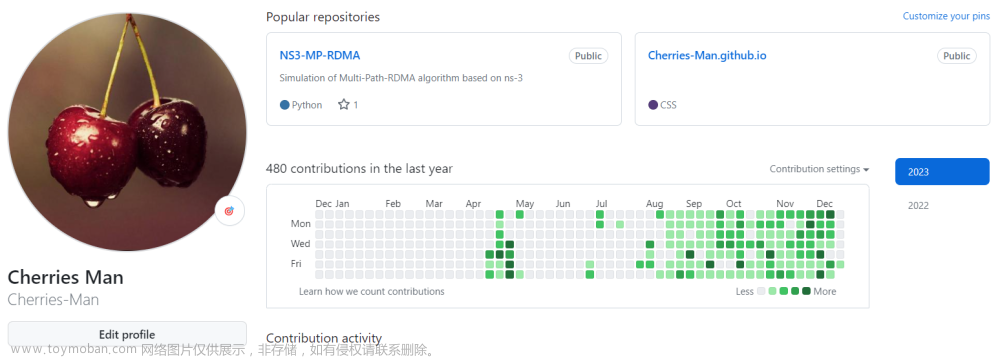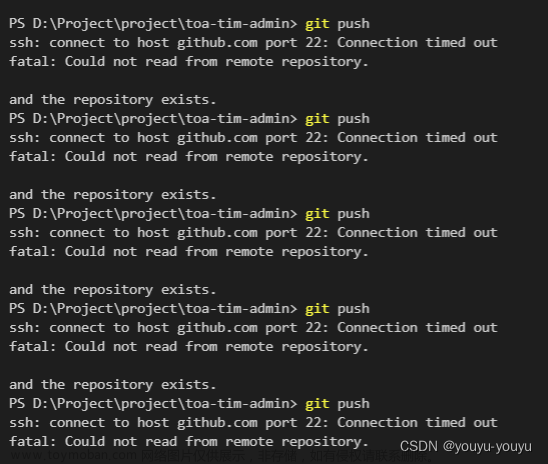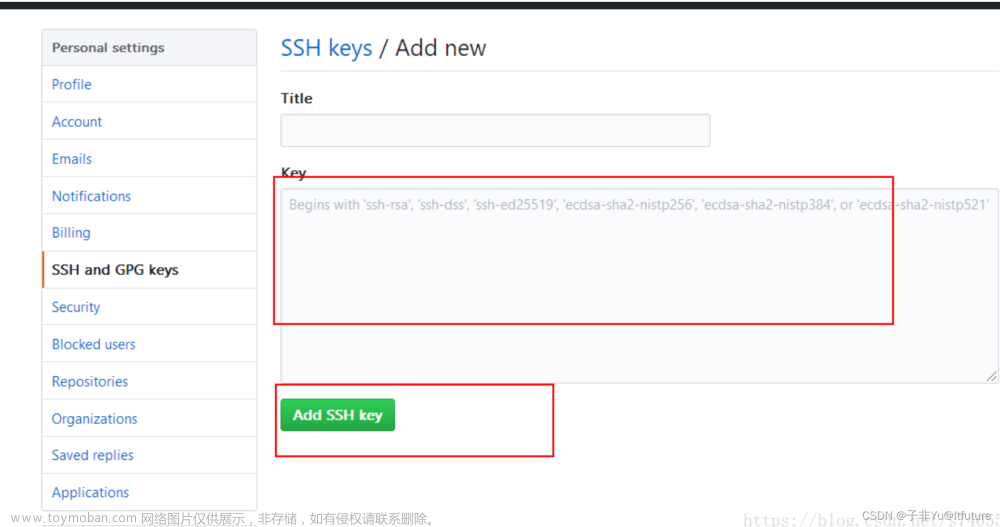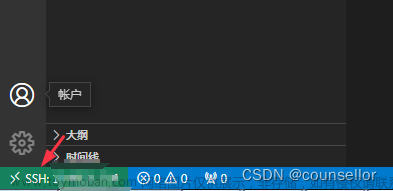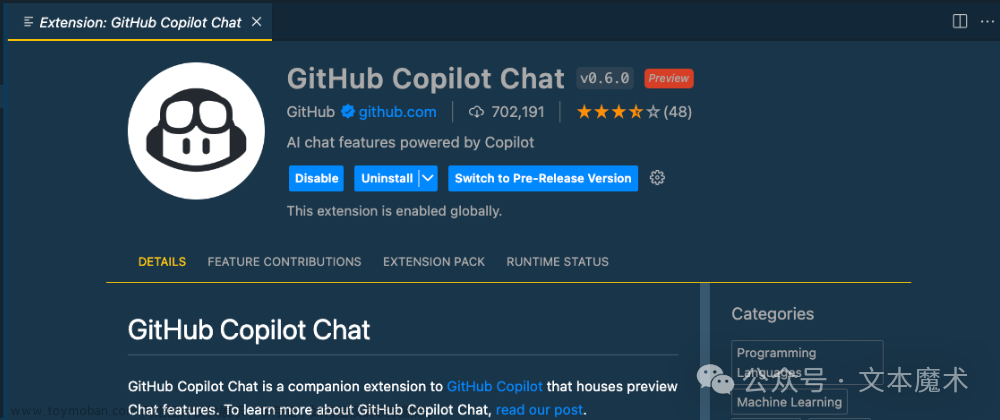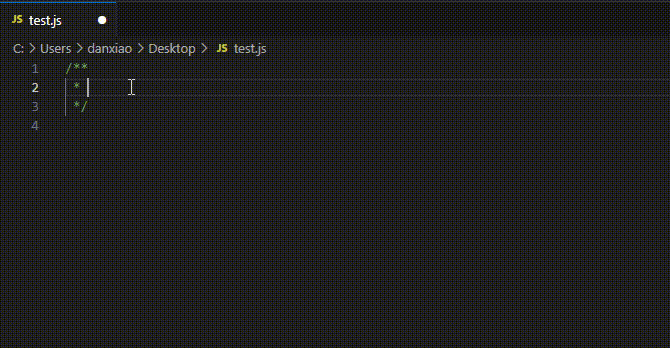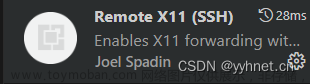在VSCode中使用Github Copilot ,出现报错 GitHub Copilot could not connect to server. Extension activation failed: “connect ETIMEDOUT xxxx”
问题描述
在VSCode中使用 Github Copilot 编程确实爽,一开始用就停不下来。
不过有时 Copilot 会莫名失效,出现 GitHub Copilot could not connect to server. Extension activation failed: "connect ETIMEDOUT xxxx"的问题,着实令人抓狂。
解决步骤
参考各种资料,发现修改hosts文件即可解决。
具体方法是:
进入C:\Windows\System32\drivers\etc 目录中,以管理员身份打开hosts文件,提示打开方式就使用记事本就行了。再hosts文件中加入:
# vscode copilot config
140.82.112.5 github.com
140.82.112.5 api.github.com
这样一段文字,保存。文章来源:https://www.toymoban.com/news/detail-685637.html
重启VSCode,恢复正常。✌✌文章来源地址https://www.toymoban.com/news/detail-685637.html
到了这里,关于VSCode中使用Github Copilot,报错 GitHub Copilot could not connect to server. Extension activation failed的文章就介绍完了。如果您还想了解更多内容,请在右上角搜索TOY模板网以前的文章或继续浏览下面的相关文章,希望大家以后多多支持TOY模板网!